কম্পিউটারের হার্ডডিস্কে কীভাবে সিস্টেম ইনস্টল করবেন
আজকের ডিজিটাল যুগে, কম্পিউটার সিস্টেম ইনস্টল করা অনেক ব্যবহারকারীর জন্য একটি অপরিহার্য দক্ষতা হয়ে উঠেছে। আপনি প্রথমবার একটি নতুন হার্ড ড্রাইভে একটি সিস্টেম ইনস্টল করছেন বা একটি পুরানো সিস্টেম পুনরায় ইনস্টল করছেন, সঠিক ইনস্টলেশন পদ্ধতি আয়ত্ত করা সময় বাঁচাতে এবং অপ্রয়োজনীয় ঝামেলা এড়াতে পারে। এই নিবন্ধটি কম্পিউটার হার্ড ডিস্ক সিস্টেম ইনস্টল করার পদক্ষেপগুলি বিস্তারিতভাবে পরিচয় করিয়ে দেবে, এবং পাঠকদের বর্তমান প্রযুক্তির প্রবণতাগুলি আরও ভালভাবে বুঝতে সাহায্য করার জন্য গত 10 দিনের আলোচিত বিষয় এবং গরম বিষয়বস্তু সংযুক্ত করবে৷
1. সিস্টেম ইনস্টল করার আগে প্রস্তুতি
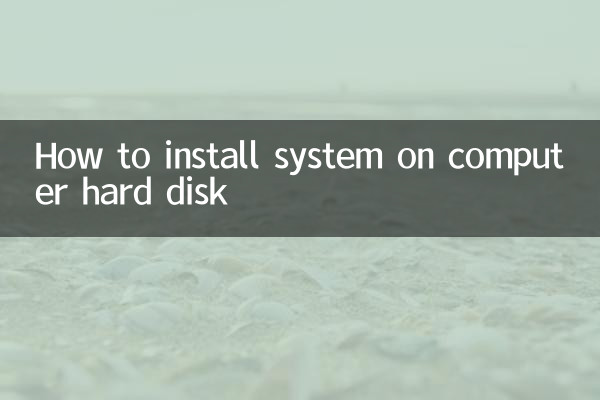
সিস্টেম ইনস্টল করার আগে, আপনাকে নিম্নলিখিত প্রস্তুতিগুলি করতে হবে:
| পদক্ষেপ | নির্দিষ্ট অপারেশন |
|---|---|
| 1. ডেটা ব্যাক আপ করুন | বাহ্যিক স্টোরেজ ডিভাইস বা ক্লাউড ডিস্কে গুরুত্বপূর্ণ ফাইল ব্যাক আপ করুন |
| 2. সিস্টেম ইমেজ প্রস্তুত | অফিসিয়াল সিস্টেম ইমেজ ডাউনলোড করুন (যেমন Windows 10/11 বা লিনাক্স ডিস্ট্রিবিউশন) |
| 3. একটি বুট ডিস্ক তৈরি করুন | USB ফ্ল্যাশ ড্রাইভে ইমেজ লিখতে টুলস (যেমন Rufus বা UltraISO) ব্যবহার করুন |
| 4. হার্ডওয়্যার পরীক্ষা করুন | নিশ্চিত করুন যে হার্ড ড্রাইভ সঠিকভাবে সংযুক্ত আছে এবং ড্রাইভের তথ্য রেকর্ড করুন |
2. সিস্টেম ইনস্টল করার জন্য বিস্তারিত পদক্ষেপ
সিস্টেমটি ইনস্টল করার জন্য নিম্নলিখিত নির্দিষ্ট পদক্ষেপগুলি রয়েছে:
| পদক্ষেপ | অপারেটিং নির্দেশাবলী |
|---|---|
| 1. BIOS লিখুন | বুট করার সময় BIOS সেটিংস প্রবেশ করতে নির্দিষ্ট কী (যেমন F2, Del বা Esc) টিপুন |
| 2. স্টার্টআপ সিকোয়েন্স সেট করুন | প্রথম বুট আইটেম হিসাবে USB ফ্ল্যাশ ড্রাইভ সেট করুন |
| 3. ইনস্টলার শুরু করুন | সেটিংস সংরক্ষণ করুন এবং সিস্টেম ইনস্টলেশন ইন্টারফেসে প্রবেশ করতে পুনরায় চালু করুন |
| 4. পার্টিশন এবং ফরম্যাটিং | প্রয়োজন অনুযায়ী হার্ড ড্রাইভ পার্টিশন এবং ফরম্যাট করুন |
| 5. সিস্টেম ইনস্টল করুন | ইনস্টলেশন অবস্থান নির্বাচন করুন এবং সিস্টেম ফাইল অনুলিপি করার জন্য অপেক্ষা করুন। |
| 6. সম্পূর্ণ সেটআপ | প্রম্পট অনুযায়ী ব্যবহারকারীর নাম, পাসওয়ার্ড ইত্যাদি সেট করুন |
3. গত 10 দিনের আলোচিত বিষয় এবং বিষয়বস্তু
নিম্নলিখিত প্রযুক্তিগত বিষয়গুলি যা সম্প্রতি ইন্টারনেটে আলোচিত হয়েছে, যা সিস্টেম ইনস্টলেশনের সাথে সম্পর্কিত হতে পারে:
| গরম বিষয় | তাপ সূচক | সম্পর্কিত প্রযুক্তি |
|---|---|---|
| উইন্ডোজ 11 23H2 আপডেট | ★★★★★ | নতুন বৈশিষ্ট্য এবং ইনস্টলেশন সামঞ্জস্য |
| এআই-চালিত সিস্টেম অপ্টিমাইজেশান টুল | ★★★★☆ | স্বয়ংক্রিয় ইনস্টলেশন এবং কনফিগারেশন |
| সলিড-স্টেট ড্রাইভের (SSD) দাম কমেছে | ★★★☆☆ | সিস্টেম ইনস্টলেশনের জন্য হার্ডওয়্যার নির্বাচন |
| লিনাক্স বিতরণের জনপ্রিয়তা বৃদ্ধি পায় | ★★★☆☆ | মাল্টি-সিস্টেম ইনস্টলেশন টিউটোরিয়াল |
4. প্রায়শই জিজ্ঞাসিত প্রশ্ন এবং সমাধান
সিস্টেম ইনস্টলেশন প্রক্রিয়া চলাকালীন, আপনি নিম্নলিখিত সমস্যার সম্মুখীন হতে পারেন:
| প্রশ্ন | সমাধান |
|---|---|
| স্টার্টআপ ডিস্ক চেনা যাবে না | U ডিস্ক বিন্যাস FAT32 কিনা তা পরীক্ষা করুন এবং বুট ডিস্ক পুনরায় তৈরি করুন |
| ইনস্টলেশনের সময় নীল পর্দা | BIOS সংস্করণ আপডেট করুন এবং হার্ডওয়্যার সামঞ্জস্যতা পরীক্ষা করুন |
| চালক নিখোঁজ | ড্রাইভার প্যাকেজ আগে থেকে ডাউনলোড করুন বা ড্রাইভার ম্যানেজমেন্ট টুল ব্যবহার করুন |
5. সারাংশ
আপনার সিস্টেম ইনস্টল করা একটি কাজ যার জন্য ধৈর্য এবং যত্ন প্রয়োজন, কিন্তু যতক্ষণ না আপনি সঠিক পদক্ষেপগুলি অনুসরণ করেন, বেশিরভাগ ব্যবহারকারী এটি সফলভাবে সম্পন্ন করতে পারেন। এই নিবন্ধটি প্রস্তুতি থেকে ইনস্টলেশন সমাপ্তি পর্যন্ত একটি বিশদ নির্দেশিকা প্রদান করে, সাম্প্রতিক গরম প্রযুক্তিগত বিষয়গুলির সাথে একত্রিত করে পাঠকদের সিস্টেম ইনস্টলেশনের পটভূমি এবং প্রবণতাগুলিকে আরও ভালভাবে বুঝতে সাহায্য করে৷ ইনস্টলেশন প্রক্রিয়া চলাকালীন আপনি সমস্যার সম্মুখীন হলে, আপনি FAQ সমাধানগুলি উল্লেখ করতে পারেন বা পেশাদার প্রযুক্তিগত সহায়তা চাইতে পারেন৷

বিশদ পরীক্ষা করুন
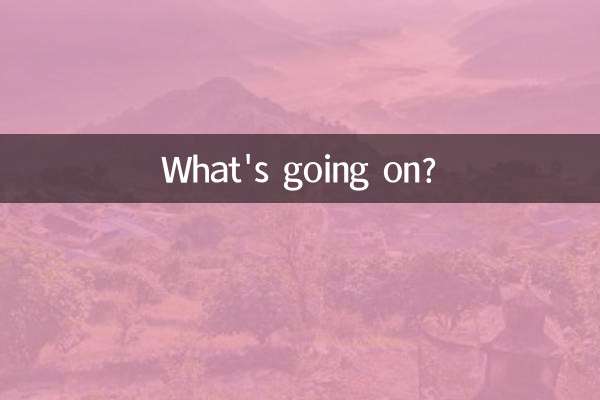
বিশদ পরীক্ষা করুন